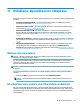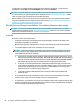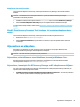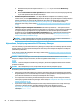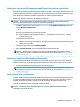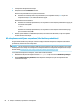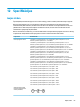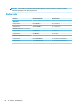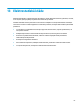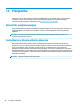User guide
Atkopšanas datu nesēja izveide
Lai izveidotu HP atkopšanas datu nesēju, izmantojot rīku HP Recovery Manager, veiciet tālāk norādītās
darbības.
SVARĪGI! Planšetdatoram ar atvienojamu tastatūru — pirms šo darbību veikšanas pievienojiet
planšetdatoru tastatūras pamatnei.
1. Meklēšanas lodziņā uzdevumjoslā ierakstiet atkopšana un pēc tam atlasiet HP Recovery Manager.
2. Atlasiet Izveidot atkopšanas datu nesēju un pēc tam izpildiet ekrānā redzamās instrukcijas.
Ja nepieciešams atkopt sistēmu, skatiet sadaļu Atjaunošana, lietojot programmatūru HP Recovery Manager
62. lpp..
Rīka HP Cloud Recovery Download Tool lietošana, lai izveidotu atkopšanas datu
nesēju
Lai izveidotu HP atkopšanas datu nesēju, izmantojot rīku HP Cloud Recovery Download Tool:
1. Dodieties uz vietni http://www.hp.com/support.
2. Atlasiet Software and Drivers (Programmatūra un draiveri) un pēc tam izpildiet ekrānā redzamās
instrukcijas.
Atjaunošana un atkopšana
Atjaunošanu un atkopšanu var veikt, izmantojot vienu vai vairākas no šīm opcijām: Windows rīkus,
programmu HP Recovery Manager vai HP atkopšanas nodalījumu.
SVARĪGI! Ne visas metodes ir pieejamas visiem produktiem.
Atjaunošana, atiestatīšana un atsvaidzināšana, izmantojot Windows rīkus
Windows piedāvā vairākas opcijas datora atjaunošanai, atiestatīšanai un atsvaidzināšanai. Plašāku
informāciju skatiet sadaļā Windows rīku izmantošana 59. lpp..
Atjaunošana, izmantojot rīku HP Recovery Manager un HP atkopšanas nodalījumu
Jūs varat izmantot rīku HP Recovery Manager un HP atkopšanas nodalījumu (tikai dažiem produktiem), lai
atjaunotu datoru sākotnējā rūpnīcas stāvoklī:
● Problēmu novēršana iepriekš instalētās lietojumprogrammās vai draiveros— lai novērstu problēmu,
kas ir radusies iepriekš instalētai lietojumprogrammai vai draiverim:
Atjaunošana un atkopšana 61